خطای صفحه آبی (blue screen of death یا BSOD) یا “صفحه آبی مرگ” یکی از شایع ترین ارور های سیستم عامل ویندوز است که در این مقاله داتیس نتورک دلایل نمایش این ارور را بررسی خواهیم کرد و همچنین روشهایی برای حل این خطا بیان خواهیم کرد.
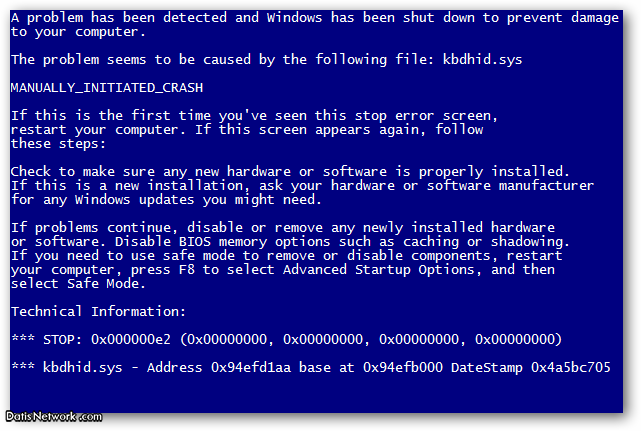
صفحات آبی اغلب به دلیل بروز مشکلاتی در سخت افزار کامپیوتر یا بروز ایرادهایی در نرم افزار درایورهای سخت افزارها به وقوع می پیوندند. نرم افزارهای استاندارد قادر نیستند باعث بروز صفحات آبی شوند. اگر نرم افزاری کرش کند، بدون اینکه مشکلی برای سیستم عامل به وجود آورد، از دسترس خارج می شود. صفحات آبی معمولا به دلیل مشکلات سخت افزاری و ایراد در نرم افزارهای سطح پایین در حال اجرا درون کرنل ویندوز به وجود می آیند.
یک صفحه آبی هنگامی رخ می دهد که ویندوز با پیغام خطای توقف روبرو شود. این عدم کارکرد بحرانی باعث می شود ویندوز کرش کرده و از کارکردن باز بماند. در این حالت تنها کاری که ویندوز می تواند بکند، متوقف کردن کامپیوتر و ریستارت کردن آن است. در صورتی که برنامه ها نتوانند داده های باز درون خود را ذخیره کنند، چنین اتفاقی می تواند منجر به از دست دادن داده ها شود. البته اغلب برنامه ها به گونه ای ساخته شده اند که دائما در حال ذخیره اطلاعات باشند تا صفحه آبی مرگ یا اتفاقاتی از این دست، باعث نابودی اطلاعات شان نشود.
هنگامی یک صفحه آبی اتفاق می افتد، ویندوز به طور خودکار یک فایل minidump تولید می کند که حاوی اطلاعاتی درباره کرش است و اطلاعات آن را روی هارد دیسک تان ذخیره می کند. با مطالعه اطلاعات این فایل های minidump می توانید به دلیل وقوع صفحه آبی پی ببرید.
مهمترین عواملی که منجر به رخ دادن خطای صفحه آبی می شوند عبارتند از :
اختلال سختافزاری
اولين علت و مهمترين عاملي که باعث قفل و مرگ ويندوز ميشود تصادم سختافزاري است. هر قطعه سختافزاري براي ارتباط با سختافزارهاي ديگر، از کانال درخواست وقفه (IRQ) استفاده ميکند و براي هر قطعه بايد يک IRQ تخصيص داده شود. براي اين که دريابيد سيستم دچار تصادم سختافزاری شده است یا نه باید وارد Device Manager ویندوز شوید، معمولا سختافزارهايی که اين مشکل را دارند، با علامت تعجب زرد رنگ مشخص میشوند که در اين صورت ميتوانيد با انتخاب Properties سختافزار مربوطه، يک IRQ جديد به آن اختصاص داده و مشکل را برطرف کنيد
هارد ديسک
يکي ديگر از دلايل ايجاد صفحه آبي به مشکلات نرمافزاري و سختافزاري هاردديسک مربوط ميشود. ابتدا از سلامت سختافزاري هاردديسکت و تميزي اتصالات سوکت آن مطمئن شويد. سپس با Defrag و يا فرمت کردن هاردديسک، مشکلات احتمالي آن را برطرف نماييد
خرابی رم
RAM ها هم می توانند باعث ايجاد اين مشکل شوند که معمولا با Exception Fatal Error مشخص می شود. نکته مهم اين است که Fatal Error فقط در مواقعي که مشکل جدي سختافزاري وجود دارد مشاهده ميشود. در مورد رم، Fatal Error ممکن است در اثر عدم همخواني ماژولهاي نصب شده يا تراشههاي آنها به وجود آيد. لازم است بدانيد که رمهاي جديد به دو دسته تقسيم ميشوند: ECC و غير ECC که بهتر است اين دو نوع در يک سيستم استفاده نشود.
ويروسها
ويروسها هم با ايجاد اختلال در رابط سختافزار و نرمافزار عامل بزرگي در اين مورد به حساب ميآيند. اگر با اينترنت سر و کار داريد حتما سعي کنيد از يک آنتيويروس مناسب و بهروز شده استفاده نماييد.
تنظيمات BIOS
يکي از تراشههاي مهم ماردبورد BIOS نام دارد که ميتوانيد با فشار دادن کليد Del يا F2 هنگام روشن کردن کامپيوتر، وارد تنظيمات آن شويد. يکي از مشکلات معمول در آن CAS Legacy است. تنظيمات نادرست در BIOS باعث ايجاد صفحه آبي ميشود. به خاطر داشته باشيد که ويندوز بهتر از BIOS ميتواند IRQها را بين سختافزارها تقسيم کند. پس بهتر است در تنظيمات BIOS براي تخصيص (IRQ) گزينه Auto را انتخاب کنيم.
نرمافزارها
نصب بيش از حد نرمافزارهاي غير کاربردي و همچنين عدم نصب صحيح نرمافزارها ميتواند در برخي موارد باعث بروز خطاي صفحه آبی گردد. بالاخص از کاربرد نرمافزارهايي که موجب افزايش سرعت و به اصطلاح اورکلاک شدن سختافزار ميشود، پرهيز نماييد.
مشکلات منبع تغذيه
مشکلات منبع تغذيه را جدي بگيريد چرا که گاهي مجبور ميشويد کل سيستم را عوض کنيد. اگر به طول عمر و کارايي سيستم خود اهميت ميدهيد حتما سعي کنيد يک محافظ براي آن تهيه کنيد. منبع تغذيه به دليل ارتباط مداوم با نوسانات برق، گرماي توليدي و موارد ديگر، يکي از قطعات پر استهلاک دستگاه است و بنابراين اغلب مشکلاتي که پس از يکي دو سال بروز ميکنند، به دليل ايرادهاي اين بخش هستند. ضمن اين که گاهي اين ايرادها بهطور ناگهاني بروز ميکنند.
گرماي بيش از حد
گرم شدن بيش از حد قطعات کامپيوتر علاوه بر آسيبرساني به سختافزارها، عمر آنها را نيز کوتاه ميکند و حتي تاثير منفي روي نرمافزارهاي در حال اجرا خصوصا Kernel ميگذارد. براي حل اين مشکل سعي کنيد هميشه فضاي داخل کيس را خنک نگه داريد.
[divider style=”solid” top=”20″ bottom=”20″]
حل مشکل صفحات آبی مرگ
در ویندوز ۷ و نسخه های جدیدتر ویندوز، اطلاعات مربوط به صفحه آبی در Action Center به نمایش در می آیند. لذا پس از روبرو شدن با صفحه آبی، می توانید Action Center را باز کرده و در آن به دنبال راه حل بگردید. ویندوز به تجزیه و تحلیل صفحه آبی مرگ و دیگر انواع ایرادهای کامپیوتر شما پرداخته و سعی می کند راه حل هایی برای رفع ایراد در اختیارتان بگذارد.
همچنین اغلب اوقات با جستجوی پیغام خطای خاص ایجاد شده می توانید اطلاعات بیشتری درباره صفحه آبی رخ داده به دست آورید. برای مثال: Driver_IRQL_not_less_or_equal. پیام صفحه آبی جدید ویندوز ۸ هم شما را تشویق می کند با جستجوی در اینترنت اطلاعات بیشتری در خصوص خطای رخ داده و شیوه حل آن به دست آورید.
نکات مفیدی برای رویارویی با صفحه آبی مرگ
اگر چه صفحات آبی مرگ انواع مختلفی از مشکلات ریشه ای را در بر می گیرند، اما این نکات می توانند به شما در حل مشکل اغلب صفحات آبی کمک کنند:
- از System Restore استفاده کنید: اگر کامپیوتر شما به تازگی شروع به نمایش صفحات آبی کرده است، از System Restore برای بازگشت به وضعیت نرم افزاری قبلی استفاده کنید. اگر این شیوه کارآمد بود و مشکل را حل کرد، متوجه می شوید که ایراد نرم افزاری بوده است.
- اسکن سیستم برای بدافزارها: بدافزارهایی که چاله های عمیقی در ویندوز حفر کرده و به کرنل ویندوز رسیده باشند، ممکن است با دست اندازی در سطوح پایین باعث ناپایداری سیستم شوند. با نرم افزارهای مناسب به اسکن سیستم بپردازید تا اطمینان یابید برنامه های مخرب این چنینی باعث کرش کردن کامپیوتر نمی شوند.
- نسخه آپدیت درایورها را نصب کنید: یک درایور که به درستی نصب نشده باشد یا نصب نسخه نامناسب آن، ممکن است باعث کرش کردن های متناوب سیستم شود. پس آخرین درایورهای سخت افزار کامپیوترتان را از سایت شرکت های سازنده قطعات آن دانلود و نصب کنید. با این کار مشکل صفحات آبی مرگ که به دلیل مشکلات درایوری ایجاد می شوند، برطرف خواهد شد.
- کامپیوتر را از Safe Mode بوت کنید: اگر هر بار که کامپیوتر را روشن می کنید با صفحه آبی روبرو می شوید؛ سعی کنید آن را در حالت Safe Mode بوت کنید. در حالت Safe Mode ویندوز تنها درایورهای ضروری را لود می کند. اگر یک درایور اشتباهی باعث این مشکل شده باشد، در Safe Mode لود نمی شود و لذا شما می توانید کارهای لازم برای حل مشکل را انجام دهید.
- نصب دوباره ویندوز: یک گزینه حمله اتمی هم، نصب دوباره ویندوز است. با این کار نرم افزارهای سیستمی تان را دور ریخته و با نسخه جدید جایگزین می کنید. اگر پس از این مرحله باز هم کامپیوتر به نمایش صفحه آبی مرگ ادامه دهد، به احتمال زیاد شما با یک مشکل سخت افزاری روبرو هستید.
امیدوارم این مقاله برای شما مفید بوده باشد.